Home » Archives for 2010-09-12
Kamis, 16 September 2010
Rumus Rubik 3x3 Pemula
Rahasia Cara Bermain dan Rumus Rubik 3×3 Pemula hal semacam ini pernah menjadi suatu topik di sebuah forum sebab Rumus bermain Rubik 3×3 Cube mempunyai suatu tingkatan permainan sendiri apalagi jika kita belum mengetahuinya. Sebenarnya dwarlock.blogspot.com belum terlalu pintar dalam bermain Rubik namun sepertinya jika berbagi kepada para pemain setianya pasti Rumus Rubik 3×3 menjadi lebih bermanfaat lagi ketimbang disimpan dalam fb komputer 
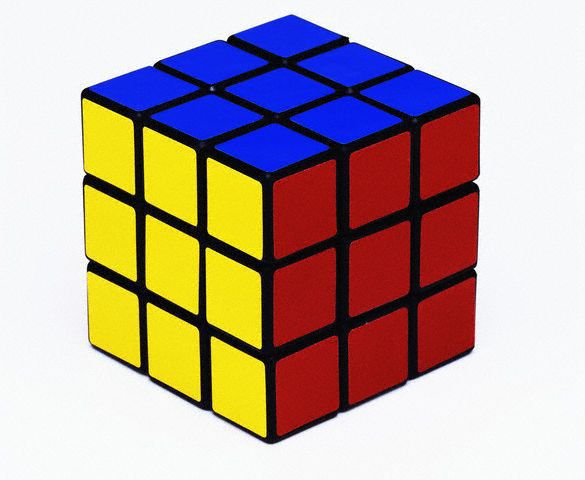
Berikut rumus rubik 3×3 yang bisa anda terapkan dengan metode konsentrasi:
Upside 1st Layer
Db – As – Ki.b – Ab –> Cross
Ka.b – Bb – Ka.s – Bs –> Upside Corner Finishing
Middle Layer
As – Ka.s – Ab – Ka.b – Ab –Db – As – Ds –> Right Corner
Ab – Ki.b – As –Ki.s – As – Ds – Ab – Db –> Left Corner
Upside Cross
Ds – Ka.s – As – Ka.b – Ab – Db
Front Back
Ka.s – As – Ka.b – As – Ka.s – As – As – Ka.b
Right Back
Ka.s – As – Ka.b – As – Ka.s – As – As – Ka.b – As
Upside Corner –> Combination Color
As – Ka.s – Ab – Ki.b – As – Ka.b – Ab – Ki.s
Finishing
Ka.b – Bb – Ka.s – Bs
Ket:
D=Depan, A=Atas, Ki=Kiri, Ka=Kanan, B=Bawah
‘b’=counter clockwise, ‘s’=clockwise
Jadi misal “Ki.s” artinya sisi kiri diputar searah jarum jam. Ingat, masing-masing sisi berbeda arah jarum jamnya. Semoga Rumus Rubik 3×3 diatas bisa bermanfaat dan selamat mencoba OK
Read More...
Résuméabuiyad
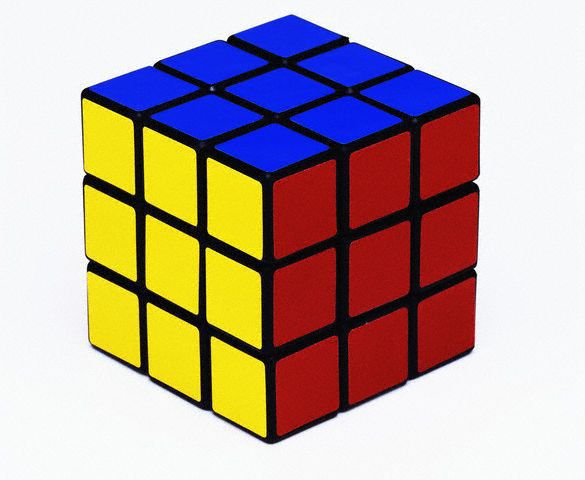
Berikut rumus rubik 3×3 yang bisa anda terapkan dengan metode konsentrasi:
Upside 1st Layer
Db – As – Ki.b – Ab –> Cross
Ka.b – Bb – Ka.s – Bs –> Upside Corner Finishing
Middle Layer
As – Ka.s – Ab – Ka.b – Ab –Db – As – Ds –> Right Corner
Ab – Ki.b – As –Ki.s – As – Ds – Ab – Db –> Left Corner
Upside Cross
Ds – Ka.s – As – Ka.b – Ab – Db
Front Back
Ka.s – As – Ka.b – As – Ka.s – As – As – Ka.b
Right Back
Ka.s – As – Ka.b – As – Ka.s – As – As – Ka.b – As
Upside Corner –> Combination Color
As – Ka.s – Ab – Ki.b – As – Ka.b – Ab – Ki.s
Finishing
Ka.b – Bb – Ka.s – Bs
Ket:
D=Depan, A=Atas, Ki=Kiri, Ka=Kanan, B=Bawah
‘b’=counter clockwise, ‘s’=clockwise
Jadi misal “Ki.s” artinya sisi kiri diputar searah jarum jam. Ingat, masing-masing sisi berbeda arah jarum jamnya. Semoga Rumus Rubik 3×3 diatas bisa bermanfaat dan selamat mencoba OK
Senin, 13 September 2010
Cara Memberi Password Pada Folder

Jika sobat pernah kepikiran bagaimana caranya supaya data kita aman atau lebih detil lagi kita pernah memikirkan takut di buka folder pribadi kita??? nah kalo memang iya, berarti sama dengan saya dong..hehe..
Masalahnya komputer kita dipake oleh beberapa orang, jadi takut data penting kita di curi atau di modif.. Padahal data tersebut data yang selama ini sobat jaga baik-baik atau data Skripsi yang tidak boleh hilang..
Sistem operasi Windows tidak menyediakan fitur untuk melindungi suatu folder dengan password. Untuk itu kita harus menggunakan bantuan software untuk melindungi folder kita dari tangan-tangan jahil orang-orang di sekitar kita.. Apalagi kita tinggal di kost-kostan yang banyak orang hilir mudik ke kamar kita, tul gak..he..itu hanya pengalaman saya waktu kuliah dulu..:D
My Lockbox adalah salah satu solusi buat sobat-sobat yang menginginkan folder nya terjaga dengan aman. My Lockbox merupakan aplikasi untuk Windows yang dapat melindungi suatu folder dengan password untuk keamanan. Aplikasi ini dapat digunakan di komputer yang memakai sistem operasi Windows XP, Vista, dan Windows 7. Tersedia versi gratis dari aplikasi ini, namun versi gratis ini hanya dapat melindungi satu folder saja dalam sebuah komputer. Wah, kalo mu yang ful Version ya harus bayar lah...^_^
Dengan aplikasi My Lockbox suatu folder dapat dilindungi, dan dapat dibuka kembali saat dibutuhkan. Kita bahkan dapat membuat aplikasi-aplikasi lain tidak dapat mengakses folder yang kita pilih. Beberapa fitur lain yang dimiliki My Lockbox adalah hotkey untuk membuka control panel dengan cepat, perlindungan password yang efektif, instant protection, dan masih banyak lagi.
Ehm, bagi sobat-sobat yang ingin mencobanya silakan sedot My Lockbox disini.
Cara Membuat Installer Bootable USB Drive Windows 7
Install Windows 7 dengan membuat sebuah installer bootable USB untuk Windows dengan menggunakan Koala. Ini adalah software gratis yang memungkinkan Anda membuat bootable USB thumb drive installer untuk Windows 7, Windows Vista dan Windows Server System 2008!
Sebuah installer bootable USB sangat berguna untuk menginstall Windows pada sistem tanpa optical drive seperti netbook. Netbooks memiliki ukuran yang kecil, ringan dan tidak mahal, sangat cocok untuk penggunaan komputer secara umum dan mengakses aplikasi yang berbasis web. Netbook dioptimasi untuk komputer berbasis low weight dan low cost, dan pangsa pasarnya meningkat untuk pengguna di negara berkembang. Namun dengan tidak adanya optical drive pada netbooks, maka kegiatan instalasi OS seperti Windows sangatlah sulit. Koala menyediakan solusi untuk permasalahan ini, Anda bisa membuat bootable USB thumb drive installer untuk Windows termasuk Windows 7 dan Windows Vista.
Cara Membuat Bootable USB Drive Installer untuk Windows 7
Koala membuat bootable USB dari CD Windows bukan file ISO. Maka untuk menciptakan sebuah installer bootable USB thumb drive, Anda membutuhkan komputer yang menjalankan Windows (Windows XP atau yang lebih baru), DVD untuk OS Windows yang ingin dibuat USB bootable installer (Windows 7, Vista, Windows Server System 2008) , NET framework. 2.0 atau yang lebih tinggi dan USB flashdisk dengan kapasitas 4 GB.
Read More...
Résuméabuiyad
Sebuah installer bootable USB sangat berguna untuk menginstall Windows pada sistem tanpa optical drive seperti netbook. Netbooks memiliki ukuran yang kecil, ringan dan tidak mahal, sangat cocok untuk penggunaan komputer secara umum dan mengakses aplikasi yang berbasis web. Netbook dioptimasi untuk komputer berbasis low weight dan low cost, dan pangsa pasarnya meningkat untuk pengguna di negara berkembang. Namun dengan tidak adanya optical drive pada netbooks, maka kegiatan instalasi OS seperti Windows sangatlah sulit. Koala menyediakan solusi untuk permasalahan ini, Anda bisa membuat bootable USB thumb drive installer untuk Windows termasuk Windows 7 dan Windows Vista.
Cara Membuat Bootable USB Drive Installer untuk Windows 7
Koala membuat bootable USB dari CD Windows bukan file ISO. Maka untuk menciptakan sebuah installer bootable USB thumb drive, Anda membutuhkan komputer yang menjalankan Windows (Windows XP atau yang lebih baru), DVD untuk OS Windows yang ingin dibuat USB bootable installer (Windows 7, Vista, Windows Server System 2008) , NET framework. 2.0 atau yang lebih tinggi dan USB flashdisk dengan kapasitas 4 GB.
- Download Koala dari sini.
- Masukkan DVD untuk Windows 7 (atau Vista atau Windows Server System 2008) ke dalam optical drive PC Anda.
- Masukkan flashdisk (USB thumb disk atau pen disk) dengan kapasitas 4GB ke dalam drive USB PC Anda.
- Jalankan program Koala.

- Klik Scan pada bagian Source untuk melakukan scan source (optical drive) OS yang akan dijadikan installer bootable USB.
- Klik Scan pada bagian Destination untuk melakukan scan drive USB yang akan dijadikan installer bootable.
- Kemudian, klik tombol Start untuk memulai proses pembuatan installer bootable USB untuk Windows.
Langganan:
Postingan (Atom)
Statistik Blog
You can replace this text by going to "Layout" and then "Page Elements" section. Edit " About "
Entri Populer
-
INILAH.COM, Jakarta – Kapal ruang angkasa yang besarnya 20 kali lapangan sepak bola terlihat melayang di bandara Manchester 15 tahun la...
-
Jakarta - Empat bulan setelah menjalani operasi, Kaka mulai meningkatkan latihan fisiknya. Di pusat kebugaran Real Madrid, mantan pemain...
-
Hari Raya Idul Fitri insyaAllah sebentar lagi tiba, dan salah satu kebiasaan kita adalah mengucapkan selamat dan saling mendoakan, semoga ...
-
Asteroid (Corbis) NASA sedang memperjuangkan dana eksplorasi asteroid 1999 RQ36 yang mengancam Bumi. VIVAnews - Badan Antariksa Amerika ...

